Base de conocimientos  Automatizaciones Pro
Automatizaciones Pro  Guia de Automatizaciones Pro
Guia de Automatizaciones Pro
El canvas o lienzo de automatizaciones Pro te permite tener una vista general y específica de tu recorrido. Realizar una automatización es sumamente fácil, ya que cada nodo dependiendo de la acción o condición tendrá un figura distinta y todos estarán unidos por flechas así tienes la posibilidad de distinguir cada paso del recorrido sin importar lo largo o complicado que sea.
Esta funcionalidad solo está disponible en los planes PRO y Corporativo, así como en los planes antiguos.
Temas cubiertos en este artículo:

Antes de continuar es esencial que comprendas qué son y cómo funcionan los puntos de entrada, acciones y condiciones, sigue leyendo para obtener más detalles.
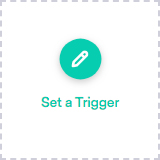
Tal y como su nombre lo indica, estas opciones determinan la forma en la que los suscriptores iniciarán el recorrido. Ya sea que fuesen captados a través de la interacción con tu sitio web o que se encuentren incluidos en una lista o segmento. Estos son los puntos de entrada disponibles:
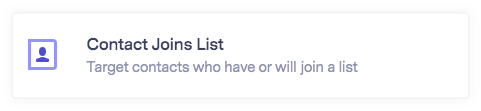
Se refiere a los contactos que ya se encuentran en una lista o contactos que se unirán a la lista. No hay un límite de listas a añadir sin embargo si hay un límite de contactos.
Al elegir esta entrada tendrás tres opciones a quien impactar:
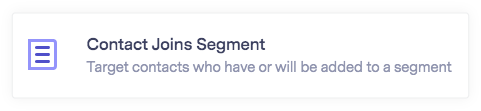
Este punto de entrada te permitirá impactar a los contactos que se encuentran dentro de un segmento o que se añadirán a él. A través de esta opción podrás impactar a:
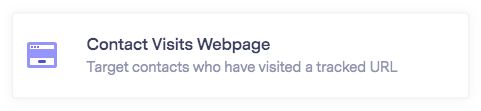
Con este punto de entrada puedes dar seguimiento a los suscriptores que han visitado cualquiera de las páginas donde el código de rastreo ha sido instalado. Este código deberá instalarse antes de activar la automatización y te permitirá rastrear páginas específicas o todas las páginas de tu sitio. Estas son las opciones de rastreo:
URL comodín: Puede usarse para rastrear múltiples páginas. Haz clic aquí para aprender más sobre las opciones de actividad web de automatizaciones pro.
![]() SUGERENCIA
SUGERENCIA
URL comodín: Puede usarse para rastrear múltiples páginas. Haz clic aquí para aprender más sobre las opciones de actividad web de automatizaciones pro.
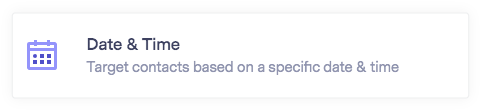
Diseña tu automatización con base en una fecha y hora específica. Una vez que la automatización se activa no se añadirán más contactos a la automatización. Después de seleccionar la entrada deberás elegir una acción o condición, ya que estos nodos determinarán el tipo de recorrido para los contactos.
Las acciones te ayudarán en la automatización de tareas.
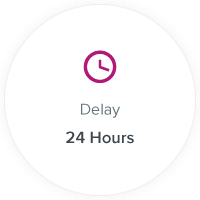 | Añadir tiempo de espera hará que una acción se demore, horas, días, semanas o meses. |
Esta acción deberá usarse de 12 a 24 horas después del envío de una campaña para dar suficiente tiempo a los receptores para interactuar con el email, de otra forma el tiempo no es idóneo para capturar todas las aperturas.
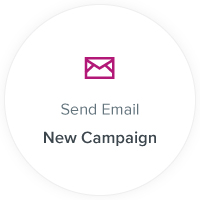 | Crea una campaña, elige una campaña enviada en el pasado o una de nuestras plantillas prediseñadas. |
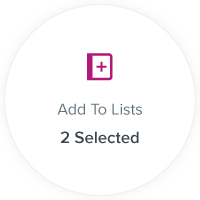 | Agrega un contacto a una lista específica basándose en sus acciones y de forma automática. |
![]() NOTA
NOTA
Al usar la opción añadir a la lista, los contactos no serán eliminados de la lista original. Sin embargo, si lo que necesitas es que sean eliminados de la lista original, entonces usa la opción remover de la lista.
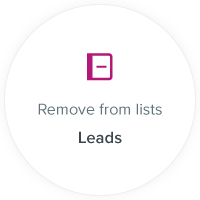 | Remueve contactos basándose en su actividad. |
| Cómo usar la función saltar a de Automatizaciones ProJump To
Salta de un acción a otra y de regreso. | |
 | Cómo usar la acción actualizar detalles del contacto en Automatizaciones Pro
Automáticamente actualiza los detalles de los contactos basándose en el engagement de la campaña y el sitio web. |
| Público personalizado de Facebook para Automatizaciones Pro | Añade o elimina contactos de la audiencia de Facebook
Actualiza y personaliza tu audiencia de facebook al añadir or eliminar contactos de tu lista. Para usar esta acción deberás antes integrar ambos servicios. |
Las condiciones te permiten crear trayectos del recorrido con base en las interacciones de los suscriptores.
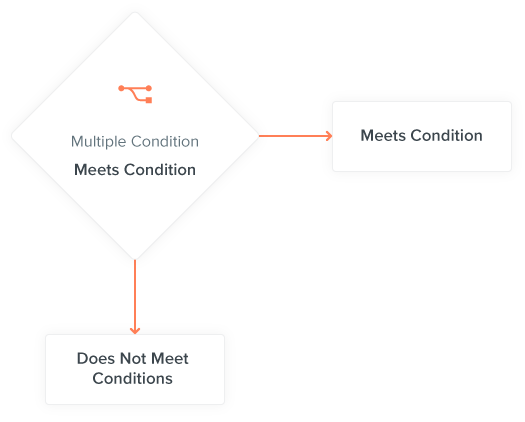
Te permite condicionar con la sentencia SI o DE LO CONTRARIO, las opciones disponibles son: Múltiples condiciones, está en la lista, está en el segmento, no está en el segmento, actividad web e emailing enfocado. Si las condiciones se cumplen o no tendrás que seleccionar qué sucederá después con una acción como añadir tiempo de espera, enviar email, añadir a la lista, eliminar de la lista, actualizar detalles, saltar a, etc.
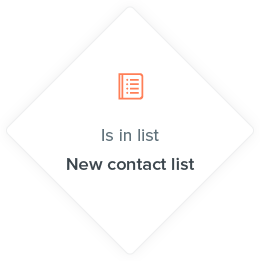 | Interactúa con los contactos según la lista donde se encuentren. |
 | Interactúa con contactos según el segmento donde se encuentren. |
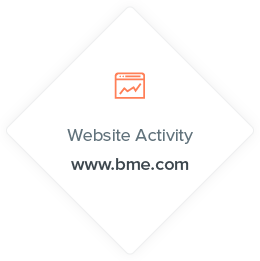 | Las condiciones basadas en la actividad web, como visitar una página con un código de rastreo, una página específica o una página que contiene cierta URL. |
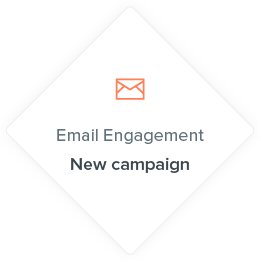 | Las condiciones se basan en las siguientes acciones:
|
![]() IMPORTANTE
IMPORTANTE
Para las condiciones múltiples que utilizan el nodo de email engagement, la precisión de los datos de la interacción en la campaña puede variar según el servicio de correo electrónico usado. La condición “ha abierto” incluirá aperturas posibles y confirmadas y es posible que la condición “No ha abierto” no incluya todas las aperturas.
Después de seleccionar una condición, puedes seleccionar una acción u otra condición.
Este icono cuenta los contactos que han pasado por un paso de tu automatización. Un contacto podría mostrar un número mayor si el nodo tiene múltiples listas y dicho contacto aparece en todas o algunas de ellas, si el contacto fue eliminado y agregado nuevamente o si el contacto tiene múltiples sesiones en un sitio web rastreado.
Resume cuantos contáctos iniciaron la automatización, el total incluirá a los contactos duplicados.
Entrega un conteo de los contactos que han entrado varias veces en el nodo, estos se mostrarán como duplicados.
![]() NOTA
NOTA
Desde Automatizaciones Pro, tu código de rastreo se encuentra disponible desde la esquina superior derecha de tu pantalla. Si estás haciendo uso del mismo verás una lista de páginas o sitios donde se encuentra instalado. Haz clic en el botón obtener el código de rastreo para copiarlo. Para conocer más sobre esta opción haz clic aquí.
Cada acción y condición estará conectada a través de flechas, las cuales se pueden eliminar o mover de una condición o acción a otras. Las flechas indican el curso de la automatización, si llegase a faltar una flecha la automatización simplemente no podrá activarse.
Al deslizar tu puntero en un nodo verás la opción X, haz clic en ella para eliminar el conector.
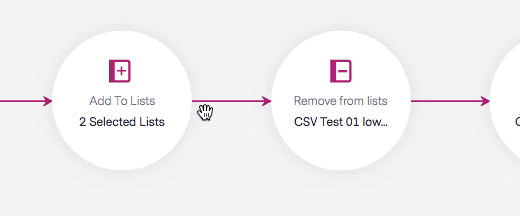
El icono de papelera te permitirá borrar nodos.
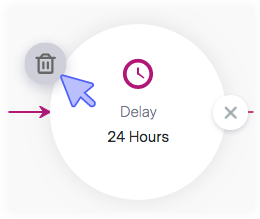
El sistema detectará de forma automática si existe un error en el recorrido. Los errores se visualizan como puntos rojos en los nodos o bien en tiras en la parte superior del canvas.

Puedes mover el canvas usando las funciones normales de tu puntero como en cualquier otro software, o bien, utiliza las funciones de zoom que Automatizaciones Pro te proporciona ubicadas en la parte inferior izquierda del canvas.
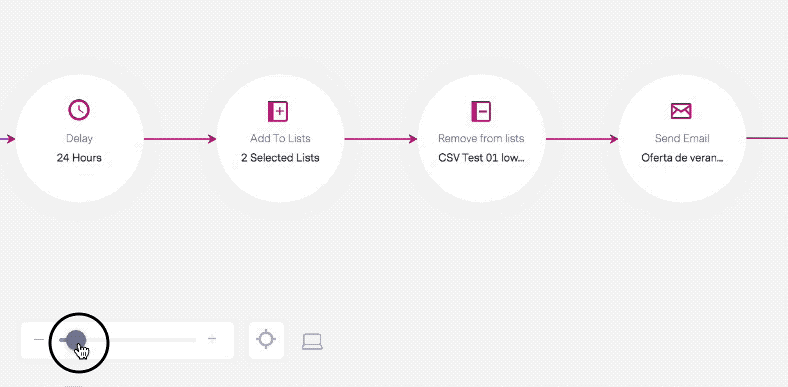
Haz clic en este icono si el canvas es demasiado grande o pequeño para obtener una vista general de tu recorrido.

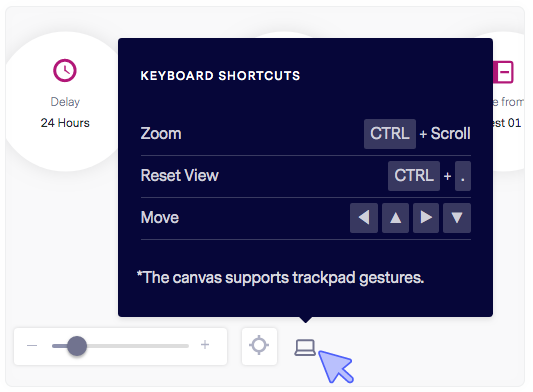
Ctrl+Scroll para aumentar o minimizar la vista del canvas
Ctrl+ Para reiniciar el zoom
Usa el teclado de dirección o cursor para mover la posición del canvas.
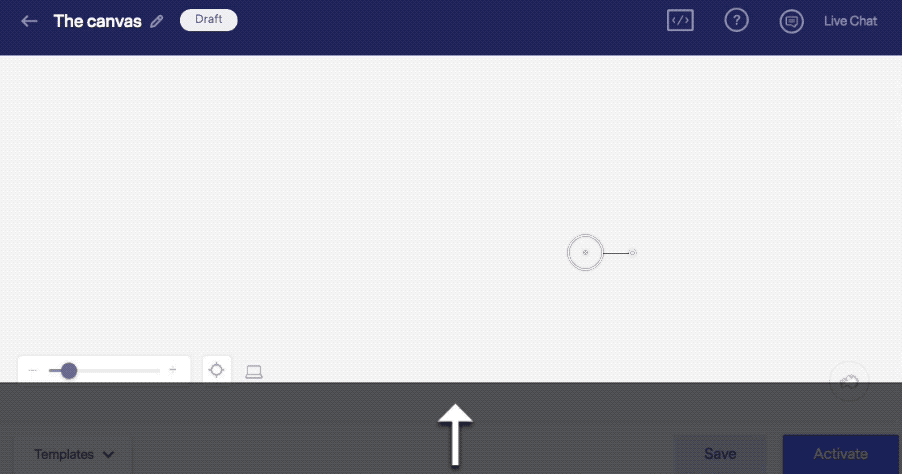
Al iniciar una automatización tienes dos opciones, comenzar desde cero o utilizar una de las plantillas predefinidas. Si deseas cambiar de plantilla, puedes hacerlo haciendo clic en el botón plantillas, localiza esta opción en la esquina inferior izquierda del canvas debajo de las opciones de zoom. Para cambiar de plantilla haz lo siguiente:
Antes de salir y preferentemente cada vez que hagas una adición importante haz clic en Guardar. Automatizaciones Pro no hace copias de seguridad ni guarda cambios automáticamente.
Cuando consideres que tu automatización está lista, entonces haz clic en el botón Activar. Considera que una vez que tu automatización esté activa los cambios a continuación estarán limitados.
Todos los recorridos comienzan de izquierda a derecha. Sin embargo, Automatizaciones Pro es totalmente flexible y te permite acomodar los nodos a tu manera y así mismo la dirección. Para mover nodos simplemente haz clic en ellos y muévelos a la posición deseada.
¿Tienes más preguntas? Contacta a nuestro equipo de soporte.